将工作负载虚拟机连接到 Google Cloud NetApp Volumes
Google Cloud NetApp Volumes 通过快速预配共享文件服务和存储空间管理功能,加快基于云端的应用的部署。通过将 NetApp Volumes 连接到 VMware Engine,您可以从工作负载虚拟机 (VM) 的客机操作系统中装载 NetApp Volumes 卷。
以下是将 NetApp Volumes 与 VMware Engine 搭配使用的一些常见用例:
- 虚拟桌面基础架构 (VDI)
- 创建虚拟机主目录
- 设置文件服务
- 应用和数据库的共享存储空间
此外,Compute Engine 和 Google Cloud VMware Engine 中的虚拟机可以装载相同的卷。下图展示了 Google Cloud NetApp Volumes 与 VMware Engine 和 Compute Engine 结合使用的情况:
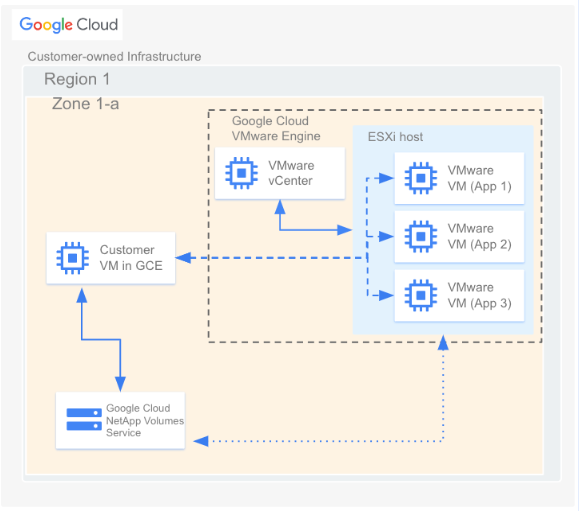
准备工作
本文档中的步骤假定您已完成以下操作:
- 创建了存储池,其中包含所选的位置、服务等级、容量、数据加密和 AD 政策。
- 在给定区域中使用所选参数(例如已分配的容量和协议类型)在现有存储池中创建了卷。您可以使用 NFSv3、NFSv4 或 SMB 卷进行本文档中所述的连接。
- 在您的卷所在的区域中创建私有云。
获取 VPC 网络详细信息
在 VMware Engine 和 NetApp Volumes 之间建立对等互连连接时,您需要一些有关 NetApp Volumes 使用的 VPC 网络的详细信息。如需获取这些详细信息,请执行以下操作:
在 Google Cloud 控制台中,前往 VPC 网络对等互连页面。
选择为您的项目在 NetApp Volumes 中创建的对等互连连接。该连接名为
sn-netapp-prod。如果您有多个对等互连 VPC 网络,则可能会看到多个同名的对等互连连接。设置 VPC 网络对等互连连接的人员可以帮助您确定要用于 VMware Engine 的连接。
复制对等互连 VPC 网络和对等互连项目 ID 字段,这两个字段分别以 netapp 开头,以 -tp 结尾。
为旧版网络创建对等连接
如需在 VMware Engine 和 NetApp Volumes 服务之间建立连接,请在租户宿主项目之间执行一次性对等互连。如果您的 VMware Engine 项目和私有云是在 2023 年 11 月 12 日之前创建的,则您使用的是较低版本的 VMware Engine 网络。对于使用较低版本 VMware Engine 网络的环境,请执行以下操作:
- 访问 Google Cloud 控制台。
- 在信息中心内,点击专用连接。
- 点击创建。
- 在私有连接名称中,为对等互连提供名称,例如
peering-2-netapp-volumes。 - 在 VMware Engine 网络中,指定您要建立对等互连的 VMware Engine 网络,例如
us-central1-default。 - 对于专用连接类型,选择第三方服务。
- 在对等项目 ID 中,输入包含您的卷的 NetApp Volumes 的对等项目 ID。
- 在对等互连的 VPC 网络中,输入该卷所在的对等互连 VPC 网络的名称。
- 点击创建。
在 VMware Engine 服务并验证对等互连请求时,预计新专用连接的 VPC 对等互连状态将保持非活跃状态长达 72 小时。
创建对等连接
如果您的 VMware Engine 项目和私有云是在 2023 年 11 月 12 日之后创建的,请执行以下操作。如需详细了解如何为此类环境创建 VPC 对等互连,请参阅对等互连 VPC 网络。
在 Google Cloud 控制台中,前往 VPC 网络对等互连页面。
点击创建。
在名称字段中,为您的网络对等互连提供名称。例如
peering-2-netapp-volumes。在 VMware Engine 网络部分中,保留默认的“在当前项目中”。指定您要建立对等互连的 VMware Engine 网络,例如
ven1。对于对等连接,选择 Google Cloud NetApp Volumes。
在服务租户项目 ID 字段中,输入包含您的卷的 Google Cloud 项目的对等互连项目 ID。
在服务租户 VPC 名称字段中,输入您的卷所在的对等互连 VPC 网络的名称。
在路由交换部分中,保留默认设置。
点击创建。
装载卷
对等互连状态被列为“活跃”后,您便可以装载 NetApp Volumes 卷。从 VMware 虚拟机的客机操作系统中执行装载过程。
要装载 NFS 卷,请执行以下操作:
在 Google Cloud 控制台中,依次前往 NetApp Volumes > 卷。
点击要为其装载 NFS 导出文件的 NFS 卷。
前往右侧,点击更多 more_vert,然后点击装载说明。
按照随即显示的 NFS 装载说明窗口中的说明进行操作。根据您为卷配置的 NFS 协议,装载说明可能略有不同。
要装载 SMB 卷,请执行以下操作:
在 Google Cloud 控制台中,依次前往 NetApp Volumes > 卷。
点击要为其映射 SMB 共享的 SMB 卷。
前往右侧,点击更多 more_vert,然后点击装载说明。
按照随即显示的 SMB 装载说明窗口中的说明进行操作。
装载卷后,您可以使用修改卷中所述的标准界面管理卷。

